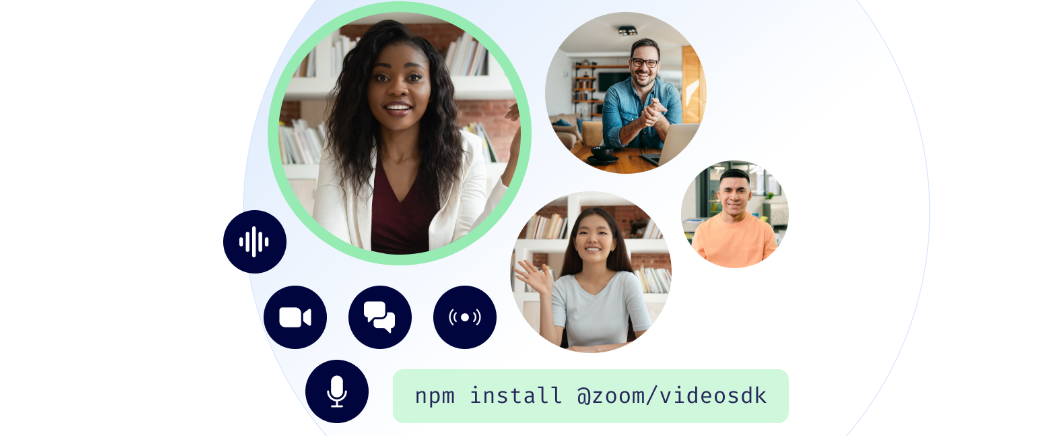会议室-Zoom
专用API
【更新时间: 2024.07.09】
Zoom Meeting API 为开发者提供了访问 Zoom 会议数据的能力。利用这个接口,您可以在 Zoom App Marketplace 上创建专属或公开的服务应用。
咨询
去服务商官网采购>
|
浏览次数
166
采购人数
1
试用次数
0
 SLA: N/A
SLA: N/A
 响应: N/A
响应: N/A
 适用于个人&企业
适用于个人&企业
收藏
×
完成
取消
×
书签名称
确定
|
- API详情
- 定价
- 使用指南
- 常见 FAQ
- 关于我们
- 相关推荐


什么是Zoom的会议室?
会议室-Zoom"是指Zoom视频会议平台,它提供了一系列功能强大的工具,用于在线会议、视频通话和网络研讨会。Zoom Meeting API为开发人员提供了一种方式,可以从Zoom会议中访问和集成会议及网络研讨会的相关数据。通过这个API,开发者可以在Zoom应用市场上构建私人服务或公共应用程序,增强Zoom会议的功能性和用户体验。为了使用这些API,开发者需要遵循Zoom的授权指南,获取必要的凭证,并创建私人或公共应用程序,以此来扩展Zoom平台的功能,满足特定的业务需求或提供定制化的服务。
Zoom的会议室有哪些核心功能?
- 高清视频会议: Zoom会议提供高清视频流,确保会议期间图像清晰流畅。支持多用户视频,允许多达数百人的视频会议,每个参与者的视频流都可以显示在屏幕上。
- 语音会议: Zoom会议提供清晰的音频传输,支持多种音频设备。用户可以自行控制麦克风状态,减少背景噪音,并且支持通过电话号码拨入会议,方便没有互联网连接的参与者。
- 屏幕共享: Zoom会议中,支持分享屏幕功能。可个人屏幕操作演示给其他会议好友,配合发言进行详细讲解。分享屏幕过程中支持画笔标注、段落选择、网络链接跳转演示、选色、撤销等功能。
- 会议录制: Zoom会议支持会议录制功能,可在会议的开始或进行中对会议进行音频、视频的录制。支持MCU、MP4、VLC等多种格式文件保存,方便用户记录和回顾会议内容。
- 聊天和文件共享: Zoom会议提供即时聊天、投票、问答等功能,增强会议的互动性和参与感。同时,用户可以在会议中发送即时消息给所有参与者或私聊某个人,并共享文档、图片和其他文件。
- 会议室和个人会议ID: Zoom会议为每个用户分配一个固定的个人会议ID,方便快速发起会议。用户可以为每个会议设置密码,增加安全性,并预定会议,通过日历或Zoom客户端安排未来的会议
Zoom的会议室的核心优势是什么?
- 高质量的音视频服务: Zoom会议提供高清视频和高保真音频,支持双声道音频,提供更清晰的语音效果。这使得远程会议更加清晰、真实,提升了会议的沟通效率和质量。
- 多平台支持: Zoom会议支持电脑(Windows或Mac)、手机(iOS和Android)和平板电脑等多个平台,用户可以随时随地进行视频会议,确保了不同设备间的无缝连接和高效协作。
- 丰富的功能: Zoom会议拥有包括屏幕共享、在线聊天、虚拟背景、白板、注释、投票、举手等功能,增强用户之间的互动体验。这些功能使得Zoom不仅仅是一个视频会议工具,而是一个全面的远程协作平台。
- 高安全性: Zoom会议支持端到端加密,保护通话和聊天内容的安全。此外,还提供会议密码、等候室等功能,防止未经授权的人员加入会议,确保了会议的安全性和隐私性。
- 可扩展性: Zoom会议 Meetings支持多达100个与会者,而Zoom Webinars则支持多达10,000个参与者,满足从小型会议到大型活动的各种需求,展现出其强大的可扩展性
在哪些场景会用到Zoom的会议室?
1、访问 API 和 Webhook
利用各种 API 来访问核心 Zoom 功能,例如会议管理、用户设置和报告。设置 webhook 以接收有关会议事件、用户活动和系统警报的实时通知。使用 API 和 webhook 自定义 Zoom会议 与您现有系统的交互方式。

2、使用视频 SDK 构建自定义体验
利用 Zoom 视频 SDK 的神奇力量,利用我们的核心技术和全球基础设施构建应用程序。我们的视频 SDK 提供视频、音频、屏幕共享、聊天、实时转录和翻译等服务。使用所有这些功能进行构建,或挑选其中一项。我们的平台可以为您的用户提供安全的视频体验。

3、在您的应用中嵌入 Zoom 产品
将 Meeting SDK 功能直接嵌入到您的应用程序中,让用户可以在熟悉的 Zoom会议 界面内无缝地开始、加入和管理会议。使用 Zoom Phone SDK,您可以在应用程序中启用语音呼叫、语音邮件和通话历史记录功能。利用 Contact Center SDK 提供集成的客户服务解决方案,包括聊天、视频和语音支持。
 4、在 Zoom Workplace 中展示您的应用
4、在 Zoom Workplace 中展示您的应用
提升您的应用在 Zoom会议 应用市场上的排名,以覆盖数百万 Zoom 用户,并提高您的应用的可发现性。通过交互式 Zoom 应用程序、附加组件和应用程序集成增强您的 Zoom Workplace 体验。新的统一构建流程提供了一组凭证,允许开发人员创建解决多种用例的通用应用程序。





1. 注册应用Register your app
要注册您的应用,请访问Zoom 应用市场,点击右上角下拉菜单中的开发选项,然后选择构建应用。将显示一个包含各种应用类型的页面。选择仅 Webhook作为应用类型,然后单击创建。
2. 提供应用程序信息
接下来的窗口将要求您提供一系列信息。除非另有说明,否则所有字段都是必填项。请参阅下文了解每个字段的说明。
应用程序名称:在此提供您的应用程序的名称。
信息:在此页面中,您必须提供有关您的应用程序的一些基本信息,包括有关您的应用程序的简短描述、您公司的名称和您的联系信息。
3. 设置应用功能
事件订阅允许应用程序使用 Zoom 的 webhook 在触发特定事件或操作时返回信息。事件订阅可以取代重复 API 调用的需要。例如,您可以添加一项功能,在每次用户激活其帐户或每次会议录制开始时向您的应用程序发送通知。
对于供 Marketplace 管理员使用的主帐户 webhook 专用应用,请注意所选的事件通知接收器选项。将其设置为帐户和子帐户中的所有用户,以接收主帐户或子帐户的 webhook。
您可以为每个事件订阅订阅任意数量的事件,但每个应用最多可订阅 10 个事件。事件订阅还可以包含重复事件。例如,一个事件订阅可以包含会议和用户事件,而另一个事件订阅可以包含会议和录制事件。
有关更多信息,请参阅使用 Webhook。
4. 激活
提供设置仅 webhook 应用程序的所有详细信息后,您的应用程序将被激活,并且您将开始在端点 URL 中接收您已订阅的事件的通知。
指南详情链接:https://developers.zoom.us/docs/api/rest/webhook-only-app/








1. 注册应用Register your app
要注册您的应用,请访问Zoom 应用市场,点击右上角下拉菜单中的开发选项,然后选择构建应用。将显示一个包含各种应用类型的页面。选择仅 Webhook作为应用类型,然后单击创建。
2. 提供应用程序信息
接下来的窗口将要求您提供一系列信息。除非另有说明,否则所有字段都是必填项。请参阅下文了解每个字段的说明。
应用程序名称:在此提供您的应用程序的名称。
信息:在此页面中,您必须提供有关您的应用程序的一些基本信息,包括有关您的应用程序的简短描述、您公司的名称和您的联系信息。
3. 设置应用功能
事件订阅允许应用程序使用 Zoom 的 webhook 在触发特定事件或操作时返回信息。事件订阅可以取代重复 API 调用的需要。例如,您可以添加一项功能,在每次用户激活其帐户或每次会议录制开始时向您的应用程序发送通知。
对于供 Marketplace 管理员使用的主帐户 webhook 专用应用,请注意所选的事件通知接收器选项。将其设置为帐户和子帐户中的所有用户,以接收主帐户或子帐户的 webhook。
您可以为每个事件订阅订阅任意数量的事件,但每个应用最多可订阅 10 个事件。事件订阅还可以包含重复事件。例如,一个事件订阅可以包含会议和用户事件,而另一个事件订阅可以包含会议和录制事件。
有关更多信息,请参阅使用 Webhook。
4. 激活
提供设置仅 webhook 应用程序的所有详细信息后,您的应用程序将被激活,并且您将开始在端点 URL 中接收您已订阅的事件的通知。
指南详情链接:https://developers.zoom.us/docs/api/rest/webhook-only-app/